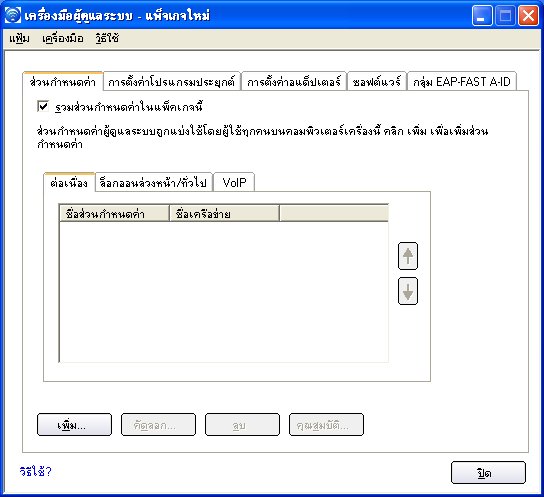
เครื่องมือผู้ดูแลระบบจะถูกใช้งานโดยบุคคลที่มีสิทธิในระดับของผู้ดูแลระบบบนคอมพิวเตอร์เครื่องนี้ เครื่องมือนี้ใช้สำหรับปรับตั้งส่วนกำหนดค่า (ที่ใช้ร่วมกัน) แบบทั่วไป, ส่วนกำหนดค่าแบบล็อกออนล่วงหน้า และส่วนกำหนดค่าการเชื่อมต่อแบบต่อเนื่อง เครื่องมือผู้ดูแลระบบยังอาจถูกใช้โดยแผนกเทคโนโลยีสารสนเทศ เพื่อกำหนดค่าการตั้งค่าของผู้ใช้ภายในซอฟต์แวร์ Intel(R) PROSet/Wireless และสร้าง แพ็คเกจ การติดตั้งแบบกำหนดเอง เพื่อส่งออกไปยังระบบอื่น
เครื่องมือผู้ดูแลระบบอยู่บนเมนูเครื่องมือ ซึ่งจะต้องเลือกเครื่องมือผู้ดูแลระบบนี้ในระหว่างการติดตั้งซอฟต์แวร์ Intel PROSet/Wireless หรือคุณลักษณะที่ไม่ได้แสดงอยู่ในเมนูเครื่องมือ
ผู้ใช้ไม่สามารถเปลี่ยนแปลงการตั้งค่าหรือส่วนกำหนดค่าของผู้ดูแลระบบได้ นอกจากจะมีรหัสผ่านสำหรับเครื่องมือนี้ เมื่อคุณเข้าใช้เครื่องมือผู้ดูแลระบบเป็นครั้งแรก คุณจำเป็นต้องป้อนรหัสผ่าน รหัสผ่านจะต้องมีอักขระไม่เกิน 100 ตัว ช่องใส่รหัสผ่านไม่สามารถเว้นว่างไว้ได้
การเปลี่ยนรหัสผ่านผู้ดูแลระบบที่มีอยู่:
แพ็คเกจสำหรับผู้ดูแลระบบใช้สำหรับบันทึกส่วนกำหนดค่าการดูแลระบบ และการตั้งค่าอื่นๆ คุณสามารถคัดลอกหรือส่งแฟ้มปฏิบัติการแบบแยกแฟ้มเองได้นี้ไปยังเครื่องลูกข่ายบนเครือข่ายของคุณ เมื่อแฟ้มดังกล่าวถูกเรียกใช้ เนื้อหาจะถูกติดตั้งและกำหนดค่าบนคอมพิวเตอร์ปลายทาง
การสร้างแพ็คเกจใหม่:
หมายเหตุ: คุณสามารถเลือก บันทึกแพ็คเกจ บนเมนูแฟ้มเครื่องมือผู้ดูแลระบบเพื่อบันทึกแพ็คเกจได้ด้วย
การแก้ไขแพ็คเกจ:
หมายเหตุ: คุณสามารถเลือก เปิดแพ็คเกจ บนเมนูแฟ้มเครื่องมือผู้ดูแลระบบเพื่อบันทึกแพ็คเกจได้ด้วย
ส่วนกำหนดค่าผู้ดูแลระบบครอบครองและจัดการโดยผู้ดูแลระบบเครือข่ายหรือผู้ดูแลระบบของคอมพิวเตอร์เครื่องนี้ ส่วนกำหนดค่าดังกล่าวเป็นส่วนกำหนดค่าทั่วไปหรือที่ใช้ร่วมกันโดยผู้ใช้ทั้งหมดบนคอมพิวเตอร์เครื่องนี้ อย่างไรก็ตาม ผู้ใช้ไม่สามารถแก้ไขส่วนกำหนดค่าเหล่านี้ได้ ผู้ใช้สามารถแก้ไขได้เฉพาะจากเครื่องมือผู้ดูแลระบบ ซึ่งจะมีรหัสผ่านปัองกันอยู่
ส่วนกำหนดค่าผู้ดูแลระบบมีสามประเภทคือ: ต่อเนื่อง, ล็อกออนล่วงหน้า/ทั่วไป และ Voice over IP (VoIP)
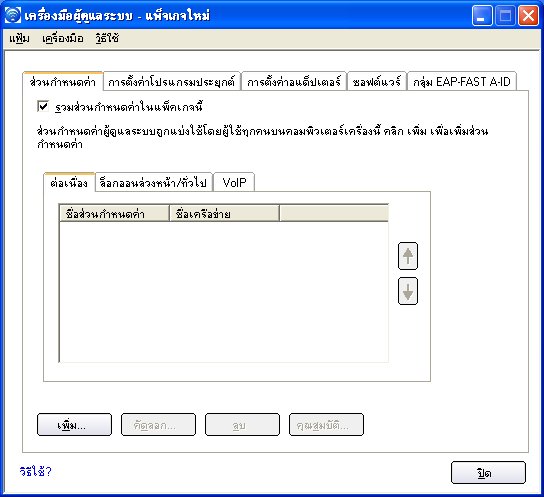
ส่วนกำหนดค่าแบบต่อเนื่องจะทำงานตั้งแต่ช่วงเริ่มระบบหรือเมื่อไม่มีผู้ใช้ล็อกออนเข้าสู่คอมพิวเตอร์เครื่องนี้ หลังจากที่ผู้ใช้ล็อกออฟ ส่วนกำหนดค่าแบบต่อเนื่องจะรักษาการเชื่อมต่อไร้สายจนกว่าจะปิดเครื่องคอมพิวเตอร์หรือมีผู้ใช้คนอื่นล็อกออนเข้าสู่ระบบ
จุดสำคัญของการเชื่อมต่อแบบต่อเนื่อง:
หมายเหตุ: Intel PROSet/Wireless สนับสนุนใบรับรองของเครื่อง อย่างไรก็ตาม ใบรับรองดังกล่าวจะไม่แสดงในรายการใบรับรอง
การสร้างส่วนกำหนดค่าแบบต่อเนื่อง:
ส่วนกำหนดค่าแบบล็อกออนล่วงหน้า/ทั่วไปจะทำงานในทันทีที่ผู้ใช้ล็อกออน หากการสนับสนุน Single Sign On ได้รับการติดตั้ง จะมีการใช้ส่วนกำหนดค่าดังกล่าว และทำการเชื่อมต่อก่อนเข้าสู่ช่วงการล็อกออนเข้าสู่ระบบ Windows (ล็อกออนล่วงหน้า)
หากไม่ได้ติดตั้งการสนับสนุน Single Sign On ส่วนกำหนดค่าจะถูกใช้เมื่อเซสชันผู้ใช้พร้อมทำงาน
ส่วนกำหนดค่าแบบล็อกออนล่วงหน้า/ทั่วไปจะปรากฏที่ด้านบนสุดของรายการส่วนกำหนดค่าเสมอ ผู้ใช้ยังคงสามารถจัดลำดับความสำคัญของส่วนกำหนดค่าที่สร้างขึ้น แต่ไม่สามารถเปลี่ยนลำดับความสำคัญของส่วนกำหนดค่าแบบล็อกออนล่วงหน้า/ทั่วไป เนื่องจากส่วนกำหนดค่าเหล่านี้จะปรากฏที่ด้านบนของรายการส่วนกำหนดค่า Intel PROSet/Wireless จะพยายามเชื่อมต่อกับส่วนกำหนดค่าผู้ดูแลระบบโดยอัตโนมัติก่อนส่วนกำหนดค่าที่สร้างโดยผู้ใช้อื่นๆ
หมายเหตุ: เฉพาะผู้ดูแลระบบเท่านั้นที่สามารถสร้างหรือส่งออกส่วนกำหนดค่าแบบล็อกออนล่วงหน้า/ทั่วไปได้
จุดสำคัญของการเชื่อมต่อแบบล็อกออนล่วงหน้าคือ:
การสนับสนุนการล็อกออนล่วงหน้าจะถูกติดตั้งระหว่างการติดตั้งแบบ กำหนดเอง ของซอฟต์แวร์ Intel PROSet/Wireless ดูรายละเอียดเพิ่มเติมใน การติดตั้งและถอนการติดตั้งซอฟต์แวร์
หมายเหตุ: ถ้าไม่ได้ติดตั้งคุณลักษณะ Single Sign On หรือการเชื่อมต่อแบบล็อกออนล่วงหน้า ผู้ดูแลระบบจะยังสามารถสร้างส่วนกำหนดค่าแบบล็อกออนล่วงหน้า/ทั่วไปเพื่อส่งออกไปยังคอมพิวเตอร์ของผู้ใช้ได้
ข้อมูลต่อไปนี้จะอธิบายว่าคุณลักษณะการเชื่อมต่อแบบล็อกออนล่วงหน้าจะทำงานอย่างไรตั้งแต่เริ่มระบบ สมมติว่ามีส่วนกำหนดค่าที่บันทึกไว้โดยได้กาเครื่องหมายการตั้งค่าความปลอดภัยที่ถูกต้อง "ใช้ชื่อผู้ใช้และรหัสผ่านที่ใช้สำหรับเข้าสู่ระบบ Windows" ซึ่งจะทำงานในขณะที่ล็อกออนเข้าสู่ระบบ Windows
หมายเหตุ: ใบรับรองผู้ใช้สามารถเข้าใช้งานได้เฉพาะผู้ใช้ที่ได้รับการตรวจสอบความถูกต้องแล้วบนคอมพิวเตอร์ดังกล่าว ดังนั้น ผู้ใช้ควรล็อกออนเข้าระบบคอมพิวเตอร์เพียงครั้งเดียว (โดยใช้การเชื่อมต่อแบบมีสาย ส่วนกำหนดค่าอื่นๆ หรือการเข้าสู่ระบบเฉพาะเครื่อง) ก่อนการใช้ส่วนกำหนดค่าแบบล็อกออนล่วงหน้าที่ตรวจสอบความถูกต้องด้วยใบรับรองผู้ใช้
ขณะที่ผู้ใช้ล็อกออฟ การเชื่อมต่อไร้สายทั้งหมดจะยกเลิกการเชื่อมต่อ และจะใช้ส่วนกำหนดค่าแบบต่อเนื่อง (ถ้ามีอยู่) ในบางสถานการณ์ อาจมีความเหมาะสมที่จะรักษาการเชื่อมต่อปัจจุบันไว้ (ตัวอย่างเช่น ถ้าจำเป็นต้องอัพโหลดข้อมูลเฉพาะผู้ใช้ไปยังเซิร์ฟเวอร์หลังจากล็อกออฟ หรือเมื่อมีการใช้ส่วนกำหนดค่าที่ข้ามเครือข่าย)
สร้างส่วนกำหนดค่าที่กาเครื่องหมายไว้ทั้งแบบล็อกออนล่วงหน้าและแบบต่อเนื่องเพื่อให้บรรลุวัตถุประสงค์ของการใช้งานนี้ ถ้าส่วนกำหนดค่าดังกล่าวทำงานขณะที่ผู้ใช้ล็อกออฟ การเชื่อมต่อจะยังคงใช้งานได้
การสร้างส่วนกำหนดค่าแบบล็อกออนล่วงหน้า/ทั่วไป:
ผู้ดูแลระบบสามารถเลือกรูปแบบชื่อผู้ใช้สำหรับเซิร์ฟเวอร์การตรวจสอบความถูกต้อง
ตัวเลือกได้แก่
- user (ค่าเริ่มต้น)
- user@domain
- user@domain.com
- DOMAIN\user
หมายเหตุ: ถ้ามีการเชื่อมต่อแบบต่อเนื่องไว้อยู่แล้ว ส่วนกำหนดค่าการล็อกออนล่วงหน้า/ทั่วไปจะไม่นำมาใช้ถ้าส่วนกำหนดค่านั้นถูกตั้งตัวเลือกการเชื่อมต่อทั้งแบบล็อกออนล่วงหน้า/ทั่วไป และแบบต่อเนื่องเอาไว้
ซอฟต์แวร์ Intel PROSet/Wireless สนับสนุนโปรแกรมประยุกต์สำหรับโทรศัพท์ VoIP ของผู้ผลิตรายอื่น
โปรแกรมประยุกต์ VoIP ของผู้ผลิตรายอื่นสนับสนุนตัวแปลงสัญญาณเสียง ตัวแปลงสัญญาณใช้ในการเข้ารหัสเสียงเพื่อรับส่งข้อมูลผ่านเครือข่าย IP โดยทั่วไปตัวแปลงสัญญาณมีความสามารถในการบันทึกแบนด์วิดธ์เครือข่าย
ซอฟต์แวร์ Intel PROSet/Wireless สนับสนุนมาตรฐานการแปลงสัญญาณ International Telecommunications Union (ITU) ดังต่อไปนี้:
ตัวแปลงสัญญาณ |
อัลกอริธึม |
อัตราข้อมูล (Kbps) |
ข้อคิดเห็น |
ITU G.711 |
PCM (Pulse Code Modulation) |
64 |
G.711 ที่ใช้รูปแบบ mu-law ซึ่งใช้ในแถบอเมริกาเหนือและญี่ปุ่น ในขณะที่ G.711 ที่ใช้รูปแบบ A-law จะใช้ในประเทศอื่นๆ |
ITU G.722 |
SBADPCM (Sub-Band Adaptive Differential Pulse Code Modulation) |
48, 56 และ 64 |
|
ITU G.723 |
Multi-rate Coder |
5.3 และ 6.4 |
|
ITU G.726 |
ADPCM (Adaptive Differential Pulse Code Modulation) |
16, 24, 32 และ 40 |
|
ITU G.728 |
LD-CELP (Low-Delay Code Excited Linear Prediction) |
16 |
|
ITU G.729 |
CS-ACELP (Conjugate Structure Algebraic-Code Excited Linear Prediction) |
8 |
|
ผู้ดูแลระบบสามารถสร้างส่วนกำหนดค่าที่ใช้ส่วนกำหนดค่า VoIP ที่มีอยู่แล้วในการปรับตั้งค่าอัตราข้อมูลและอัตราเฟรมตัวแปลงสัญญาณต่างๆ เพื่อปรับปรุงคุณภาพเสียงในการรับส่ง VoIP
การสร้างส่วนกำหนดค่า VoIP:
หมายเหตุ: ต้องแน่ใจว่า Voice over IP ไม่ได้ถูกปิดใช้งานในเครื่องมือผู้ดูแลระบบ การตั้งค่าโปรแกรมประยุกต์ ซึ่งตามค่าเริ่มต้นแล้วส่วนนี้จะเปิดใช้งานอยู่
ตัวแปลงสัญญาณ |
การใช้งาน |
อัตราเฟรม |
|---|---|---|
|
|
|
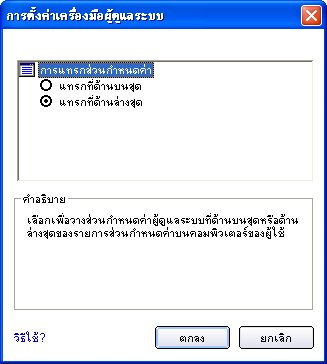
ผู้ดูแลระบบสามารถกำหนดได้ว่าส่วนกำหนดค่าของผู้ดูแลระบบจะวางอยู่ที่ใดในรายการส่วนกำหนดค่าของเครื่องมือผู้ดูแลระบบ
ผู้ดูแลระบบสามารถเลือกระดับการควบคุมที่ผู้ใช้จะมีในการเชื่อมต่อเครือข่ายไร้สาย
การกำหนดค่าการตั้งค่าโปรแกรมประยุกต์:
| ชื่อ |
คำอธิบาย |
|---|---|
เลือก เพิ่มส่วนควบคุมการเปิด/ปิดวิทยุ 802.11a เพื่อให้ผู้ใช้สามารถเปิดหรือปิดวิทยุ 802.11a บนคอมพิวเตอร์ของผู้ใช้ได้ ซึ่งจะมีการเพิ่มส่วนควบคุมการปิดวิทยุ 802.11a ไปยังเมนูแถบงาน และหน้าต่างหลัก Intel PROSet/Wireless บนคอมพิวเตอร์ของผู้ใช้ เมื่อติดตั้งคุณลักษณะนี้บนคอมพิวเตอร์ของผู้ใช้แล้ว ให้ปฏิบัติตามคำแนะนำด้านล่างนี้เพื่อเปิดหรือปิดส่วนควบคุมวิทยุ 802.11a การปิดวิทยุ 802.11a:
การเปิดวิทยุ 802.11a:
หมายเหตุ: ตัวเลือกนี้จะใช้ได้กับอแด็ปเตอร์ไร้สายที่สนับสนุน 802.11a, 802.11b และ 802.11g เท่านั้น คุณลักษณะนี้ไม่ได้รับการติดตั้งผ่านทางแพ็คเกจผู้ดูแลระบบ เมื่อคอมพิวเตอร์ของผู้ใช้มีการเชื่อมต่อเครือข่าย Intel(R) PRO/Wireless 3945BG หรือ การเชื่อมต่อเครือข่าย Intel(R) PRO/Wireless 2200BG |
|
การตรวจสอบความถูกต้อง 802.1x
|
ทำให้ผู้ใช้สามารถสร้างหรือเชื่อมต่อกับส่วนกำหนดค่าที่สนับสนุนประเภท EAP ของการตรวจสอบความถูกต้อง 802.1x ที่ต่างกันได้ เลือกประเภท EAP สำหรับการตรวจสอบความถูกต้อง 802.1x ที่คุณต้องการเปิดใช้บนคอมพิวเตอร์ของผู้ใช้ MD5, EAP-SIM, LEAP, TLS, TTLS, PEAP, EAP-FAST |
เครื่องมือผู้ดูแลระบบ |
ปิดการเข้าถึงเครื่องมือผู้ดูแลระบบบนคอมพิวเตอร์ของผู้ใช้ |
เริ่มโปรแกรมประยุกต์อัตโนมัติ |
เลือกตัวเลือกนี้เพื่อเริ่มแฟ้มปฏิับัติการหรือสคริปต์โดยอัตโนมัติเมื่อส่วนกำหนดค่าเชื่อมต่อเข้ากับเครือข่าย ตัวอย่างเช่น เริ่มเซสชัน Virtual Private Network (VPN) โดยอัตโนมัติ เมื่อใดก็ตามที่ผู้ใช้เชื่อมต่อกับเครือข่ายไร้สาย |
ส่วนควบคุมเปิด/ปิดวิทยุสำหรับโปรแกรมประยุกต์ |
ให้โปรแกรมประยุกต์ของผู้ผลิตอื่นสามารถยกเลิกการใช้สวิตช์เปิดหรือปิดไร้สายของ Intel PROSet/Wireless |
CCXv4 |
เลือก ใช้งาน CCSv4 เพื่อเปิดใช้งานคุณลักษณะส่วนขยายที่สามารถใช้งานร่วมกับ Cisco รุ่น 4 (CCXv4) สำหรับส่วนกำหนดค่า EAP-FAST หมายเหตุ: คุณลักษณะกลุ่ม EAP-FAST A-ID (ID ผู้มีสิทธิ์) ในเครื่องมือผู้ดูแลระบบจะ้ไม่สามารถใช้ได้ ถ้าไม่ได้เปิดใช้งาน CCXv4 เลือกกล่องโต้ตอบต่อไปนี้เพื่อให้เปิดใช้งานหรือยกเลิกการใช้งานบนคอมพิวเตอร์ของผู้ใช้สำหรับการกำหนด EAP-FAST PAC: เปิดกล่องโต้ตอบและคำเตือนสำหรับการกำหนดที่ไม่ได้ตรวจสอบความถูกต้อง: ตัวเลือกเพื่อปิดกล่องโต้ตอบและคำเตือนสำหรับการกำหนด PAC อัตโนมัติ ถ้าไม่มี PAC อยู่ หรือไม่มี PAC ที่ตรงกับ A-ID ที่ส่งจากเซิร์ฟเวอร์ที่เชื่อมต่ออยู่ ปิดกล่องโต้ตอบเมื่อสลับเซิร์ฟเวอร์เริ่มต้น (A-ID): ตัวเลือกเพื่อปิดกล่องโต้ตอบเมื่อเครื่องลูกข่ายพบเซิร์ฟเวอร์ที่ได้กำหนด PAC ไว้แล้ว แต่ไม่ได้เลือกไว้เป็นเซิร์ฟเวอร์เริ่มต้นในขณะนี้ ปิดการกำหนดที่ไม่ได้ตรวจสอบความถูกต้องหลังจากที่กำหนด PAC: ตัวเลือกเพื่อปิดการกำหนดอัตโนมัติโดยอัตโนมัติ หลังจาก PAC ของ A-ID นั้นได้รับการกำหนดแล้ว หมายเหตุ: คุณลักษณะนี้ไม่ได้รับการติดตั้งผ่านทางแพ็คเกจผู้ดูแลระบบ เมื่อคอมพิวเตอร์ของผู้ใช้มีการเชื่อมต่อเครือข่าย Intel(R) PRO/Wireless 3945BG การเชื่อมต่อเครือข่าย Intel(R) PRO/Wireless 2915ABG หรือ การเชื่อมต่อเครือข่าย Intel(R) PRO/Wireless 2200BG |
เก็บข้อมูลรับรอง |
เลือกตัวเลือกนี้เพื่อบันทึกข้อมูลรับรองหลังจากผู้ใช้ล็อกออนแล้ว ถ้าการเชื่อมต่อไร้สายขาดการเชื่อมต่อชั่วคราว ข้อมูลรับรองที่บันทึกไว้จะถูกนำมาใช้ในการเชื่อมต่อใหม่ ข้อมูลรับรองจะถูกล้างเมื่อผู้ใช้ล็อกออฟ หมายเหตุ: ถ้าถูกล้างไป ตัวเลือก แสดงกล่องกาเครื่องหมายแต่ละครั้งที่เชื่อมต่อ จะไม่สามารถเลือกได้ในขณะที่สร้างส่วนกำหนดค่า |
อุปกรณ์ต่ออุปกรณ์ (เฉพาะกิจ) |
เปิดใช้หรือปิดเมื่อผู้ใช้สามารถสร้างส่วนกำหนดค่าเฉพาะกิจหรือเข้าร่วมในเครือข่ายเฉพาะกิจ เลือกข้อใดข้อหนึ่งต่อไปนี้เพื่อเปิดใช้หรือปิดการยินยอมให้ผู้ใช้เชื่อมต่อกับเครือข่ายแบบอุปกรณ์ต่ออุปกรณ์:
เลือกเพื่อยินยอมให้ผู้ใช้ปรับตั้งส่วนกำหนดค่าที่มีการตั้งค่าอุปกรณ์ต่ออุปกรณ์ (เฉพาะกิจ) หรือป้องกันการปรับตั้งส่วนกำหนดค่าอุปกรณ์ต่ออุปกรณ์ (เฉพาะกิจ)
ถ้าต้องการลบโหมดการทำงานแบบอุปกรณ์ต่ออุปกรณ์ (เฉพาะกิจ) ออกจากการตั้งค่าทั่วไปของตัวช่วยสร้างส่วนกำหนดค่า ให้เลือกทั้ง ยกเลิกการใช้งานการเชื่อมต่อเครือข่ายแบบอุปกรณ์ต่ออุปกรณ์ และ ซ่อนการตั้งค่าการใช้งานแบบอุปกรณ์ต่ออุปกรณ์ ซึ่งจะป้องกันไม่ให้ผู้ใช้สร้างส่วนกำหนดค่าที่สนับสนุนเครือข่ายแบบอุปกรณ์ต่ออุปกรณ์ |
นำเข้าและส่งออก |
เลือกเพื่อนำเข้าส่วนกำหนดค่าไปยังหรือส่งออกส่วนกำหนดค่าจากคอมพิวเตอร์ของผู้ใช้ เปิดใช้งานการอนุญาตให้นำเข้าส่วนกำหนดค่าของผู้ใช้โดยอัตโนมัติเมื่อคัดลอกไปที่โฟลเดอร์นำเข้าอัตโนมัติ |
ใช้ข้อความเปิด/ปิดวิทยุ |
ให้โปรแกรมประยุกต์ของผู้ผลิตรายอื่นสามารถแจ้งเตือนผู้ใช้ว่าวิทยุ Intel PROSet/Wireless เปิดหรือปิดอยู่ |
การใช้งานร่วมกับ Microsoft Windows XP |
เลือก เปิดใช้งานการใช้ร่วมกันของ Enable Microsoft Wireless Zero Configuration และ Intel PROSet/Wireless ในระบบนี้ เลือกตัวเลือกนี้เพื่อให้สามารถใช้งาน Microsoft Wireless Zero Configuration และ Intel PROSet/Wireless พร้อมกันในระบบนี้ได้ เมื่อคุณเลือกตัวเลือกนี้ คุณสามารถป้องกัน Microsoft Windows XP Wireless Zero Configuration Service ถูกยกเลิกการใช้งานได้ เมื่อเปิดใช้งาน Intel PROset/Wireless |
โหมด Cisco ล็อกออนล่วงหน้า |
เปิดใช้โหมด Cisco ระหว่างการเชื่อมต่อแบบล็อกออนล่วงหน้า จุดเชื่อมต่อ Cisco มีความสามารถในการสนับสนุนชื่อเครือข่ายไร้สายหลายชื่อ (SSIDs) แต่จะแพร่สัญญาณได้เพียงเครือข่ายเดียว หากต้องการเชื่อมต่อกับจุดเชื่อมต่อใด จะมีการพยายามเชื่อมต่อโดยใช้ส่วนกำหนดค่าแต่ละชุด โหมดการทำงานดังกล่าวนี้เรียกว่า โหมด Cisco หมายเหตุ: การเชื่อมต่อแบบล็อกออนล่วงหน้าอาจใช้เวลานานกว่าปกติในการเชื่อมต่อ |
การเชื่อมต่อส่วนกำหนดค่า |
เลือกระดับการเชื่อมต่อส่วนกำหนดค่าบนคอมพิวเตอร์ของผู้ใช้ ยกเลิกการใช้งานการสลับส่วนกำหนดค่า Intel ผู้ใช้จะสามารถเชื่อมต่อได้เฉพาะส่วนกำหนดค่าแบบล็อกออนล่วงหน้า (ทั่วไป) อันแรกสุด หรือเชื่อมต่อกับส่วนกำหนดค่าแบบล็อกออนล่วงหน้าเท่านั้น
|
ระดับความปลอดภัย |
เลือกระดับการรักษาความปลอดภัยบนคอมพิวเตอร์ของผู้ใช้? ผู้ใช้สามารถเชื่อมต่อกับส่วนกำหนดค่าที่มีระดับความปลอดภัยนี้เท่านั้น
|
Single Sign On |
เลือกประเภทของส่วนกำหนดค่าผู้ดูแลระบบที่ต้องการเปิดใช้บนคอมพิวเตอร์ของผู้ใช้?
|
ใช้งานโปรแกรมซอฟต์แวร์ของผู้ผลิตรายอื่น เพื่อใช้โปรแกรมประยุกต์ VoIP บนคอมพิวเตอร์ของผู้ใช้ ในค่าเริ่มต้น คุณลักษณะนี้จะเปิดใช้งานอยู่ |
|
เลือกตัวจัดการ Wi-Fi ซึ่งทำหน้าที่ควบคุมการเชื่อมต่อไร้สายของผู้ใช้ ใช้ตัวจัดการ Wi-Fi ของผู้ใช้ที่ล็อกออนก่อนหน้านี้ หรืออนุญาตให้ผู้ใช้แต่ละรายเลือกตัวจัดการ Wi-Fi ที่ต้องการได้
|
|
ปิด |
ปิดเครื่องมือผู้ดูแลระบบ |
วิธีใช้? |
แสดงข้อมูลวิธีใช้สำหรับหน้านี้ |
การกำหนดค่าอแด็ปเตอร์:
ชื่อ |
คำอธิบาย |
|---|---|
แชนเนลเฉพาะกิจ |
ไม่มีความจำเป็นที่จะเปลี่ยนแชนเนลนอกจากว่าคอมพิวเตอร์เครื่องอื่นๆ ในเครือข่ายเฉพาะกิจจะใช้แชนเนลที่ต่างไปจากแชนเนลเริ่มต้น ค่า: เลือกแชนเนลที่ใช้ได้จากรายการ
|
การจัดการพลังงานเฉพาะกิจ |
ตั้งค่าคุณลักษณะการประหยัดพลังงานสำหรับเครือข่ายแบบอุปกรณ์ต่ออุปกรณ์ (เฉพาะกิจ)
หมายเหตุ: คุณลักษณะนี้ไม่ได้รับการติดตั้งผ่านทางแพ็คเกจผู้ดูแลระบบ เมื่อคอมพิวเตอร์ของผู้ใช้มีการเชื่อมต่อเครือข่าย Intel(R) PRO/Wireless 3945BG การเชื่อมต่อเครือข่าย Intel PRO/Wireless 2915ABG หรือ การเชื่อมต่อเครือข่าย Intel PRO/Wireless 2200BG |
โหมด QoS เฉพาะกิจ |
การควบคุม คุณภาพของการให้บริการ (QoS) ในเครือข่ายเฉพาะกิจ QoS จะจัดลำดับความสำคัญของการรับส่งข้อมูลจากจุดเชื่อมต่อสูงกว่า LAN ไร้สาย โดยขึ้นอยู่กับการจัดประเภทการรับส่งข้อมูล WMM (Wi-Fi MultiMedia) เป็นการตรวจสอบ QoS ของ Wi-Fi Alliance (WFA) เมื่อ WMM ถูกเปิดใช้ อแด็ปเตอร์จะใช้ WMM ในการสนับสนุนการใส่แท็กความสำคัญและการจัดลำดับความสามารถสำหรับเครือข่าย Wi-Fi
หมายเหตุ: คุณลักษณะนี้ไม่ได้รับการติดตั้งผ่านทางแพ็คเกจผู้ดูแลระบบ เมื่อคอมพิวเตอร์ของผู้ใช้มีการเชื่อมต่อเครือข่าย Intel(R) PRO/Wireless 3945BG การเชื่อมต่อเครือข่าย Intel PRO/Wireless 2915ABG หรือ การเชื่อมต่อเครือข่าย Intel PRO/Wireless 2200BG |
การป้องกันโหมดแบบผสมผสาน |
ใช้เพื่อหลีกเลี่ยงการชนกันของข้อมูลในสภาพแวดล้อมแบบผสมของ 802.11b และ 802.11g ฟังก์ชั่น ขอให้ส่ง/ล้างเพื่อส่ง (RTS/CTS) ควรใช้ในสถานการณ์ที่เครื่องลูกข่ายอาจไม่สามารถรับสัญญาณระหว่างกันได้ CTS-to-self สามารถใช้เพื่อเพิ่มประสิทธิภาพการส่งผ่านมากขึ้นในสภาพแวดล้อมที่เครื่องลูกข่ายอยู่ในระยะใกล้เคียงกันและสามารถรับสัญญาณระหว่างกันได้ |
โหมดเริ่มนำ |
เปลี่ยนค่าความยาวของการเริ่มนำที่จุดเชื่อมต่อได้รับในระหว่างการเชื่อมต่อเบื้องต้น ใช้การเริ่มนำแบบยาวทุกครั้งที่เชื่อมต่อกับจุดเชื่อมต่อ การเริ่มนำ Tx แบบอัตโนมัติ ช่วยให้สามารถตรวจพบการเริ่มนำโดยอัตโนมัติได้ ควรใช้การเริ่มนำแบบสั้นหากสนับสนุนการใช้งาน หากไม่สนับสนุน ให้ใช้การเริ่มนำแบบยาว (การเริ่มนำ Tx แบบยาว) หมายเหตุ: คุณลักษณะนี้ไม่ได้รับการติดตั้งผ่านทางแพ็คเกจผู้ดูแลระบบ เมื่อคอมพิวเตอร์ของผู้ใช้มีการเชื่อมต่อเครือข่าย Intel PRO/Wireless 3945ABG |
การจัดการพลังงาน |
การจัดการพลังงาน: ให้คุณเลือกความสมดุลระหว่างความสิ้นเปลืองพลังงานและประสิทธิภาพของอแด็ปเตอร์ แถบเลื่อนสำหรับปรับการตั้งค่าพลังงานของอแด็ปเตอร์ไร้สาย จะกำหนดจุดที่สมดุลระหว่างแหล่งพลังงานของคอมพิวเตอร์และแบตเตอรี่ เลือกจุดสมดุลระหว่างการใช้พลังงานและประสิทธิภาพของอแด็ปเตอร์ เลือกระดับของโหมดประหยัดพลังงานที่ต้องการ:
หมายเหตุ: การประหยัดการใช้พลังงานจะให้ผลแตกต่างกันโดยขึ้นอยู่กับการตั้งค่าโครงสร้างพื้นฐาน |
ความแรงในการข้ามเครือข่าย |
การตั้งค่านี้จะช่วยคุณกำหนดว่าเครื่องลูกข่ายไร้สายจะข้ามเครือข่ายด้วยความแรงของสัญญาณมากน้อยเพียงใดเพื่อเพิ่มประสิทธิภาพการติดต่อกับจุดเชื่อมต่อ คลิก ใช้ค่าเริ่มต้น เพื่อตั้งค่าที่สมดุลระหว่างการไม่ข้ามเครือข่ายกับประสิทธิภาพการเชื่อมต่อ หรือเลือกค่าจากรายการ
|
การเพิ่มประสิทธิภาพอัตรารับส่ง |
เปลี่ยนค่าของการควบคุมการส่งชุดข้อมูลแบบกลุ่มข้อมูล
|
กำลังการส่ง |
ถ้าคุณลดกำลังการส่ง คุณจะลดระยะครอบคลุมของสัญญาณวิทยุด้วย การตั้งค่าเริ่มต้น: การตั้งค่ากำลังสูงสุด ค่า:
หมายเหตุ: การตั้งค่าดีที่สุดใช้สำหรับผู้ใช้ที่มักจะตั้งกำลังการส่งไว้ที่ระดับต่ำสุดเท่าที่เป็นไปได้โดยที่ยังสามารถใช้การสื่อสารอย่างมีคุณภาพได้ การตั้งค่านี้จะช่วยให้สามารถใช้อุปกรณ์ไร้สายได้จำนวนสูงสุดในพื้นที่ที่มีการใช้สัญญาณหนาแน่น และลดสัญญาณรบกวนกับอุปกรณ์อื่นที่วิทยุนี้ใช้ช่วงคลื่นวิทยุร่วมกัน หมายเหตุ: การตั้งค่านี้จะมีผลเมื่อใช้โหมดโครงสร้างพื้นฐานหรือโหมดเฉพาะกิจ |
เลือกแบนด์ที่จะใช้เชื่อมต่อกับเครือข่ายไร้สาย:
หมายเหตุ: ตัวเลือกโหมดไร้สายเหล่านี้ (ประเภทการแปลงสัญญาณ) จะกำหนดจุดเชื่อมต่อที่พบ ซึ่งจะแสดงในรายการ เครือข่ายไร้สาย |
|
ตกลง |
บันทึกการตั้งค่าและกลับไปยังหน้าก่อนหน้า |
ปิด |
ปิดหน้านี้และยกเลิกการเปลี่ยนแปลงใดๆ |
วิธีใช้? |
แสดงข้อมูลวิธีใช้สำหรับหน้านี้ |
เลือกว่าจะติดตั้งโปรแกรมประยุำกต์ Intel PROSet/Wireless ชุดใดบนคอมพิวเตอร์ของผู้ใช้
หมายเหตุ: หากคุณวางแผนที่จะใช้งาน Novell(R) Client(TM) for Windows ให้ทำการติดตั้งก่อนการติดตั้งซอฟต์แวร์ Intel PROSet/Wireless ถ้าได้ติดตั้ง Intel PROSet/Wireless ไว้แล้ว คุณควรนำออกก่อนการติดตั้ง Novell Client for Windows
หมายเหตุ: คุณลักษณะนี้ไม่สามารถใช้ได้ ถ้าไม่เลือก CCXv4 ไว้ในเครื่องมือผู้ดูแลระบบ การตั้งค่าโปรแกรมประยุกต์
ID ผู้มีสิทธิ์ (A-ID) คือ เซิร์ฟเวอร์ RADIUS ที่กำหนดกลุ่ม A-ID ของ Protected Access Credential (PAC) กลุ่ม A-ID ถูกแบ่งใช้โดยผู้ใช้ทุกคนบนคอมพิวเตอร์เครื่องนี้ และยินยอมให้ส่วนกำหนดค่า EAP-FAST สนับสนุน PAC หลายชุดจาก A-ID หลายชุด
กลุ่ม A-ID สามารถกำหนดไว้ล่วงหน้าได้โดยผู้ดูแลระบบ และตั้งค่าผ่านทาง แพ็คเกจผู้ดูแลระบบ บนคอมพิวเตอร์ของผู้ใช้ เมื่อส่วนกำหนดค่าเครือข่ายไร้สายพบเซิร์ฟเวอร์ที่มี A-ID ภายในกลุ่มเดียวกัน จะใช้ PAC นี้โดยไม่มีกล่องแสดงข้อความเตือนผู้ใช้
การเพิ่มกลุ่ม A-ID:
ถ้ากลุ่ม A-ID ถูกล็อค จะไม่สามารถเพิ่ม A-ID อื่นๆ เข้าในกลุ่มได้
การเพิ่ม A-ID เข้าในกลุ่ม A-ID
หากคุณไม่มีใบรับรองสำหรับ EAP-TLS (TLS) หรือ EAP-TTLS (TTLS) คุณจะต้องขอใบรับรองระดับลูกข่าย เพื่อให้สามารถทำการตรวจสอบความถูกต้องได้
ใบรับรองจะถูกจัดการโดย Internet Explorer หรือ Control Panel ของ Microsoft Windows
Microsoft Windows XP และ Microsoft Windows 2000: เมื่อได้รับใบรับรองระดับลูกข่ายแล้ว อย่าเปิดใช้งานการป้องกันคีย์ส่วนตัวในระดับสูง หากคุณเปิดใช้การป้องกันคีย์ส่วนตัวในระดับสูงสำหรับใบรับรอง คุณจะต้องป้อนรหัสผ่านสำหรับการเข้าถึงใบรับรองในแต่ละครั้งที่มีการใช้งานใบรับรองดังกล่าว คุณจะต้องยกเลิกใช้งานการป้องกันคีย์ส่วนตัวในระดับสูงสำหรับใบรับรอง หากคุณจะกำหนดค่าบริการสำหรับการตรวจสอบความถูกต้อง TLS หรือ TTLS มิฉะนั้น บริการ 802.1x จะทำให้การตรวจสอบความถูกต้องล้มเหลว เพราะไม่มีผู้ใช้ที่เข้าสู่ระบบเพื่อใส่รหัสผ่านที่จำเป็น
หมายเหตุเกี่ยวกับสมาร์ทการ์ด
หลังจากที่ติดตั้งสมาร์ทการ์ด ใบรับรองจะได้รับการติดตั้งบนคอมพิวเตอร์ของคุณโดยอัตโนมัติ และถูกเลือกจากส่วนจัดเก็บใบรับรองส่วนบุคคลและส่วนจัดเก็บใบรับรองระดับราก
ขั้นตอนที่ 1: ขอรับใบรับรอง
เพื่อให้มีการตรวจสอบความถูกต้อง TLS คุณจำเป็นต้องมีใบรับรองระดับลูกข่ายที่ถูกต้องในส่วนจัดเก็บภายในเครื่องสำหรับบัญชีผู้ใช้ที่เข้าสู่ระบบ และคุณยังต้องใช้ใบรับรอง CA ที่เชื่อถือได้ในส่วนจัดเก็บใบรับรองด้วย
ข้อมูลต่อไปนี้มีวิธีการขอรับใบรับรองได้ 2 วิธี:
หากคุณไม่ทราบวิธีการขอรับใบรับรองผู้ใช้จาก CA กรุณาติดต่อผู้ดูแลระบบของคุณเกี่ยวกับขั้นตอน
การติดตั้ง CA บนเครื่องคอมพิวเตอร์ภายใน:
ใช้ Microsoft Management Console (MMC) เพื่อตรวจสอบว่าได้ติดตั้ง CA ในส่วนจัดเก็บของเครื่องแล้ว
หมายเหตุ: ถ้านี่คือใบรับรองใบแรกที่คุณได้รับ CA จะถามคุณก่อนว่าควรติดตั้งใบรับรอง CA ที่เชื่อถือได้ในส่วนจัดเก็บระดับรากหรือไม่ นี่ไม่ใช่ใบรับรอง CA ที่เชื่อถือได้ ชื่อบนใบรับรองเป็นของแม่ข่ายของ CA คลิก ใช่ คุณต้องใช้ใบรับรองนี้สำหรับทั้ง TLS และ TTLS
เมื่อต้องการปรับตั้งส่วนกำหนดค่าที่มีการตรวจสอบความถูกต้อง WPA โดยใช้การเข้ารหัส WEP หรือ TKIP ซึ่งใช้การตรวจสอบความถูกต้อง TLS:
หมายเหตุ: เมื่อต้องการขอรับและติดตั้งใบรับรองระดับลูกข่าย ดูที่ขั้นตอน 1 หรือติดต่อผู้ดูแลระบบของคุณ
ระบุใบรับรองโดยใช้ Intel PROSet/Wireless
- ใช้สมาร์ทการ์ด: เลือก ถ้ามีใบรับรองอยู่ในสมาร์ทการ์ด
- ใช้ใบรับรองที่ออกให้กับคอมพิวเตอร์นี้: คลิก เลือก เพื่อเลือกใบรับรองที่มีอยู่ในส่วนจัดเก็บของเครื่อง
- ใช้ใบรับรองผู้ใช้บนคอมพิวเตอร์นี้ คลิก เลือก เพื่อเลือกใบรับรองที่มีอยู่ในส่วนจัดเก็บของคอมพิวเตอร์นี้
ผู้ออกใบรับรอง: ใบรับรองเซิร์ฟเวอร์ที่ได้รับระหว่างการแลกเปลี่ยนข้อความ TLS จะต้องออกโดยผู้ที่มีสิทธิ์ออกใบรับรองนี้ (CA) คุณจะสามารถเลือกหน่วยงานที่ออกใบรับรองตัวกลางหรือระดับรากที่เชื่อถือได้ ซึ่งมีใบรับรองจัดเก็บไว้ในระบบ หากเลือกตัวเลือก CA ใดๆ ที่เชื่อถือได้ ระบบก็จะยอมรับ CA ที่ปรากฏในรายการทั้งหมด คลิก CA ใดๆ ที่เชื่อถือได้ เป็นค่าเริ่มต้น หรือเลือกผู้ออกใบรับรองจากรายการ
ชื่อเซิร์ฟเวอร์หรือชื่อใบรับรอง: ป้อนชื่อเซิร์ฟเวอร์
ชื่อเซิร์ฟเวอร์หรือโดเมนที่เซิร์ฟเวอร์นั้นๆ เป็นสมาชิก ขึ้นอยู่กับว่าตัวเลือกใดที่ได้รับเลือกจากสองข้อด้านล่างนี้
ชื่อเซิร์ฟเวอร์ต้องตรงกับรายการที่ระบุ: เมื่อเลือกตัวเลือกนี้ ชื่อเซิร์ฟเวอร์จะต้องตรงกับชื่อเซิร์ฟเวอร์ที่ระบุไว้ในใบรับรอง ชื่อเซิร์ฟเวอร์จะต้องประกอบด้วยชื่อเต็มของโดเมน (เช่น Servername.Domain name)
ชื่อโดเมนต้องปิดท้ายด้วยรายการที่ระบุ: เมื่อเลือกตัวเลือกนี้ ชื่อเซิร์ฟเวอร์จะระบุโดเมน และใบรับรองจะต้องมีชื่อเซิร์ฟเวอร์ที่เป็นสมาชิกของโดเมนนี้ หรือเป็นสมาชิกของโดเมนย่อย (เช่น zeelans.com โดยที่เซิร์ฟเวอร์คือ blueberry.zeelans.com) หมายเหตุ: สามารถขอรับค่าพารามิเตอร์เหล่านี้ได้จากผู้ดูแลระบบ
หมายเหตุเกี่ยวกับใบรับรอง: รหัสประจำตัวที่ระบุควรจะตรงกับรหัส ออกให้กับ ในใบรับรอง และควรลงทะเบียนไว้บนเซิร์ฟเวอร์การตรวจสอบความถูกต้อง (เช่น เซิร์ฟเวอร์ RADIUS) ที่ใช้โดยผู้ตรวจสอบความถูกต้อง ใบรับรองของคุณจะต้องถูกต้องตามที่ระบุโดยเซิร์ฟเวอร์การตรวจสอบความถูกต้อง ข้อกำหนดนี้ขึ้นอยู่กับเซิร์ฟเวอร์การตรวจสอบความถูกต้อง และโดยทั่วไปแล้วหมายความว่าเซิร์ฟเวอร์การตรวจสอบความถูกต้องจะต้องรู้จักผู้ออกใบรับรองของคุณในฐานะผู้ให้บริการออกใบรับรอง ใช้ชื่อผู้ใช้ชุดเดียวกับที่คุณใช้ล็อกอินเมื่อติดตั้งใบรับรอง